آموزش نصب ADB + دستورات آن

با سلام خدمت کاربران عزیز جی اس ام دولوپرز.
در خدمت شما هستیم با آموزش نصب ADB و لیستی از فرامین قابل اجرا برای آن امیدواریم مورد توجه دوستان قرار بگیرد.
ADB چیست؟
ADB یا همان Android Debug Bridge یک رابط بین دستگاه اندرویدی شما با کامپیوتر است. که با نصب آن روی رایانه میتونید از طریق دستورات زیر دستگاه خود را کنترل کنید. یا تغییراتی روی آن اجرا کنید مثلا از طریق کامپیوتر گوشی یا تبلت اندرویدی خود را ری استارت کنید. یک فایل روی آن نصب کنید، یا پکیج خاصی مانند فایل آپدیت، کاستوم ریکاوری فلش کنید.
آموزش نصب ADB :
دو روش نصب ADB را شرح میدیم.
پیشنهاد میشود هر دو برنامه نصب کنید.
1. نصب از طریق برنامه ADB Installer v1.4.3
این برنامه را یکی از کاربران فروم تخصصی XDA توسعه داده و ADB و درایورهای مورد نیاز دستگاه شما را در رایانه به سادگی نصب میکند.
برنامه را از لینک زیر دریافت کنید.
اگر از ویندوز 7 استفاده میکنید به سراغ آموزش بروید و هیچ گونه مشکلی نخواهید داشت.
ولی در صورتی که کاریر ویندوز 8 یا 8.1 به بالا هستید قبل از شروع به نصب درایور باید اقدامات زیر را انجام دهید وگرنه ADB و Driver مورد نظر بخوبی نصب نخواهند شد!.
بعداز ریستارت مجدد منوی شبیه زیر ظاهر میشود.
با زدن کلید F7 و یا انتخاب Disable driver signature enforcement مجددا سیستم ریبوت میشود حال میتوانید درایور های مورد نظر از جمله ADB را روی ویندوز 8 و 10 نصب کنید.
2- نصب اندروید SDK نسخه رسمی
پیش نیاز نصب شدن SDK نصب بودن Java SE Development Kit یا به اختصار JDK است اگر این پکیج را تا به حال نصب نکردید ابتدا باید آنرا دانلود کنید.
دانلود JDK (در صورتی که نصب ندارید)
دانلود SDK
به دلیل تحریم آپدیت Android SDk با ای پی ایران امکان پذیر نیست برای حل این مشکل ای پی خود را تغییر دهید یا به این سایت مراجعه کنید.
بعد از نصب پیشنیازها میپردازیم به دستورات قابل اجرا در ADB در ادامه به مواردی از آنها میپردازیم. توجه داشته باشید قبل از اجرای دستورات از نصب شدن ADB مطمئن باشید و حتما usb debugging را فعال کنید.
دستورات ADB
adb devices : لیست تمام دیوایس های متصل به سیستم (چک کردن اینکه آیا ADB گوشی شما را شناسایی کرده است).
adb reboot : انجام دادن ریبوت (ری استارت).
adb reboot recovery : ریبوت کردن و وارد محیط ریکاوری.
adb reboot download : ریبوت کردن و وارد محیط دانلودینگ.
adb reboot sideload : ریبوت کردن و وارد محیط سایدلودینگ.
(adb sideload (filename استفاده شده از سایدلودینگ و نصب OTA اپدیت (یا فلش پکیج zip).
برای مثال:
adb sideload ota.zip
adb install: برای نصب فایل و یا برنامه بر روی دستگاه.
برای مثال:
adb install telegram.apk
برای اپدیت و استفاده از برنامه از r- استفاده میکنید.
برای مثال :
adb install -r telegram.apk
adb uninstall : برای حذف برنامه
برای مثال:
adb uninstall (filename).apk
adb push (local) remote : کپی فایل به دیوایس
برای مثال:
adb push OPFilemanager.apk /sdcard
adb logcat : گرفتن logcat کامل (مشاهده لاگ های اندروید)
برای مثال:
adb logcat > filename.txt
adb pull <remote> local کپی فایل از دیوایس
برای مثال:
adb pull /system/reserve/telegram/telegram.apk
برای مشاهده لیست کامل تر دستورات ADB به این سایت مراجعه کنید.
دستورات Fastboot
با ورود به بوتلودر و فست بوت گوشی به دستورات ADB واکنشی نشان نخواهد داد. به همین خاطر با دستورات فست بوت میتوان با گوشی ارتباط برقرار کرد. با اینکه دستورات فست بوت محدود هستند ولی دارای کاربرد فراوانی هستند.
با استفاده از سه دستور زیر میتوانید با استفاده از adb وارد محیط بوتلودر و فست بوت شوید.
adb reboot bootloader
adb reboot fastboot
adb reboot-bootloader
کاربردی ترین دستورات Fastboot
fastboot devices : مشاهده لیست دستگاههای متصل که در فست بوت هستند.
fastboot oem device-info : مشاهده اطلاعات بوتلودر (بوتلودر قفل یا باز می باشد)
fastboot erase system : وایپ و پاک کردن سیستم
fastboot erase data : وایپ و پاک کردن دیتا
fastboot erase cache : وایپ و پاک کردن کش
<fastboot flash recovery <recovery_image_name.img
دستور فلش فایل ریکاوری
<Fastboot flash boot <bootFile_name.img
دستور فلش فایل بوت
<fastboot flash system< filename.img
دستور فلش فایل سیستم
<fastboot flash data <filename.img
دستور فلش فایل دیتا
<fastboot flash cache <filename.img
دستور فلش فایل کش
<fastboot flash userdata <filename.img
دستور فلش فایل یوزر دیتا
<fastboot flash bootloader <bootloader_file_name.img
دستور فلش فایل بوتلودر
<fastboot flash radio <radio_file_name.img
دستور فلش فایل رادیو(بیسباند)



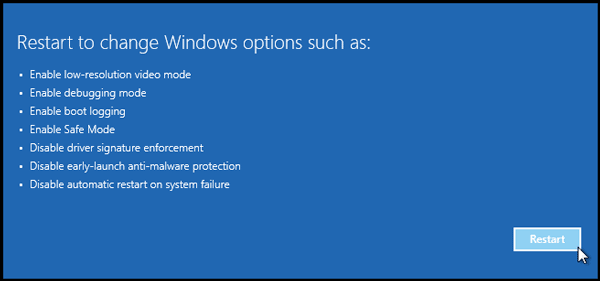
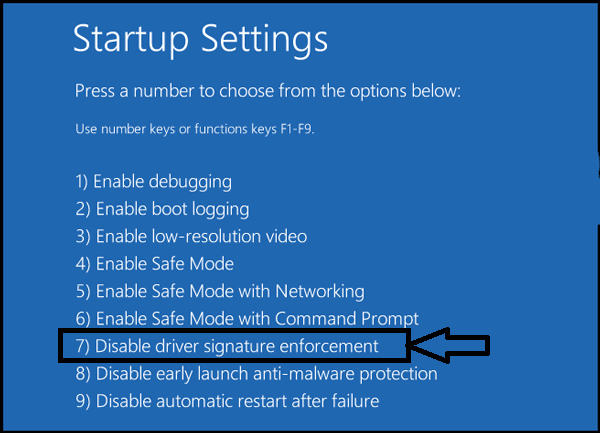
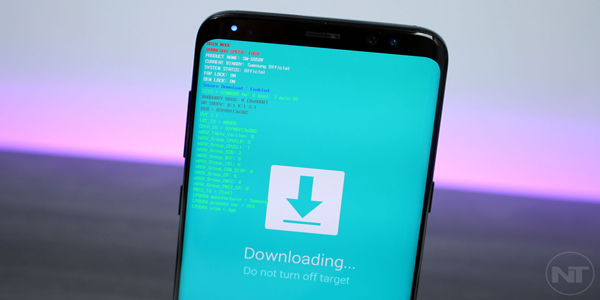
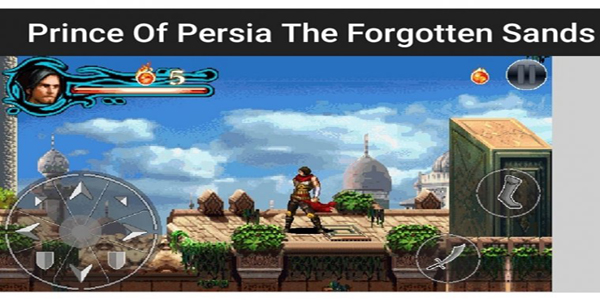
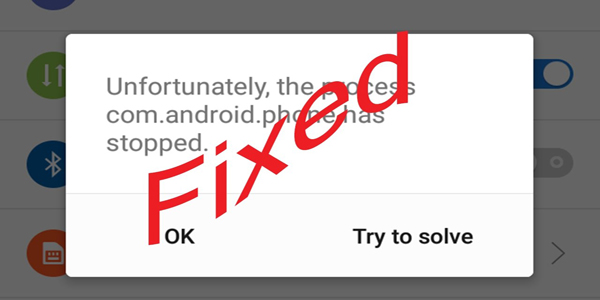


سلام جناب
من یه مشکل دارم .
مدل گوشی PPTV KING7
گوشی من پردازنده MTK6795 با 3GB ram و 32gb rom هست
درایور گوشی هم نصب هست
تو فست بوت هم میاد بعضی دستورات رو هم اجرا میکنه .
مثلا قفل oem رو باهاش باز کردم و یه بارم بستم
ریکاوری twrp 3.0.2 مربوط به گوشی خودم رو هم روش نصب کردم و چندتا کاستوم رام هم با مربوط به گوشیم رو روش نصب کردم
بعد از چند وقت خواستم برگردم به رام استوک خودش ، از طریق sp flashtool که نتونستم . تصمیم گرفتم مراحل شکستن بوت لودر و نصب رام کاستوم رو برگردم یعنی به صورت معکوس
من چون دفعه اول که بوت لودر رو باز کردم ، با TWRP یه بکاپ از رام اصلی داخل گوشی گرفته بودم ، به این صورت عمل کردم در داخل محیط ریکاوری کاستوم که اول وایپ ها رو انجام دادم بکاپ استوکش رو Restore کردم و بعد از طریق فست بوت دوباره ریکاوری استوک خود گوشی رو که از سایت need rom دالود کرده بودم رو روی گوشی فلش زدم بعدشم دوباره بوت لودر رو قفل کردم با این دستور
fastboot oem lock که بعد از کانفیرم با گوشی (در این گوشی ولوم بالا yes و ولوم پائین no هست) داخل محیط فست بوت کانفیرم داد و بعد گوشی رو با همون دستورات فست بوت ریبوت کردم.
گوشی بالا اومد یه مرحله رفت داخل ریکاوری خودش و روی لوگوی روباتی شکل اندروید یه پیغام eraseing داد دوباره ریست شد و اومد روی لوگوی گوشی و بعد بوت انیمیشن و بعد از بوت انیمیشن که رو همون لوگی گوشی انجام میده گیر میکنه و هیچ اتفاقی نمیوفته .
حالا در مرحله بعد من یک کار دیگه انجام دادم یه ریکاوری کاستوم دیگه دانلود کرده بودم مربوط به مدل گوشیم و فکر میکنم قدیمی تر بود ورژنش چون بعداز باز کردن دوباره بوت لودر و فلش اون روی گوشی وقتی رفتم داخلش ، شبیه محیط ریکاوری های گوشی هواوی Y520 بود . یعنی گزینشی میتونستید کاری انجام بدید . خلاصه این که دوباره اومدم تو محیط فست بوت گوشی و
اشتباهی که کردم این بود ، فکر میکنم فایل boot.img داخل پوشه ADB بود یا از داخل فایل استوک رام گوشی … نمیدونم !!! ، به هر حال اونم فلش زدم و خودمم دلیلشو نمیدونم چرا این کارو کردم .
الان گوشی داخل محیط فست بوت میره و یک سری دستورات رو هم انجام میده مثل ریبوت یا غیره
اما نمیدونم چرا وقتی میخوام دستور fastboot oem unlock یا lock رو بهش بدم دکمه های ولوم عمل تائید رو برعکس انجام میدن و در هر صورت اجازه فلش کردن ریکاوری ، چه کاستوم چه استوک و چه هر فایل .img دیگه ای رو نمیده….
الان من بی صبرانه منتظر راهنمایی تون هستم. و گوشیم بی استفاده مونده ممنون میشم کمکم کنید … خیلی ممنون
سلام دوست عزیز کلا بوتلودر را باز که کردید زیاد کار معقولی نیست ببندیدش دوباره اصلا توصیه نمیشه امکان هارد بریک رو میبره بالا
بوت اشتباه زدید با فلش بوت گوشی از اول باید درست بشه نشد کل فایلهای img موجود در فریمور اصلی رو فلش کنید..یبار هم با خود فلش تولز فرمت کنید…یا دنبال رام bin. باشید
سوالتونم انجمن بپرسید افراد زیادی هستن اونجا کمکتون کنند یک فلش تولز هم انجمن هست برای گوشیهای بریک شده
http://forum.gsm-developers.com/thread7196.html
http://support.gsm-developers.com/%D9%81%D9%84%D8%B4%D8%B1-%D9%81%D8%A7%D8%B1%D8%B3%DB%8C-spflashtool-%D8%A8%D8%B1%D8%A7%DB%8C-%D8%AD%D9%84-%D9%85%D8%B4%DA%A9%D9%84-%D8%AA%D8%B5%D9%88%DB%8C%D8%B1-%D8%AF%D8%B1-%D8%AA%D9%85%D8%A7%D9%85/
خیلی خیلی ممنون ازتون
من فایلها رو دانلود کردم
فقط درایور گوشیم هم نصبه ، اما داخل فلش تول شناسایی نمیشه
داخل device Manager هم به نام adb device HTCDream akhshdd ani
win 8.1 هست
ولی بنظرم درایورها درست نصب نیستش .
اگر همون اول فلش تولز رو میتونستم استفاده کنم .
به این مشکل نمی خوردم.
اگر جایی راغ دارید که ببرم برام مشکلش رو حل کنن . ممنون میشم معرفیش کنید.
درایورها بیشتر رو ویندوز 7 بهتر کار میکنن برای پریلود mtk سرچ کنید آموزش نصب درایورهای پریلود mtk
بدون باتری با گرفتن ولوم پایین هم تست کنید….توی شهر خودتون هر جا میشناسید ببرید جایی بنده سراغ ندارم
آقا دمت گرم مشکلم حل شد
من مشکلم با فلش تولز این بود که به حالت فست بوت گوشیو به سیستم وصل میکردم .
و این کارم اشتباه بود . ، سیستم شناسایی نمیکرد.
اما به طور اتفاقی با حالت خاموش وصلش کردم(البته موقعی که فلش تولزم تو حالت دانلود مود استارت خورده بود)
و در آخر به راحتی فلش کردم و مشکل حل شد…
البته فرمایش شما درسته ، من ویندوزم رو به 7 تعقییر دادم و بعدش درایورهاشم خیلی سریع شناسایی شد.
در آخر هم که فلش تولز استارت زد مراحل فلش رام رو ، که درست مثل اولش کار میکنه . خیلی خوشحالم الان.
و از شما و این وب سایت خوبتون که برای امثال بنده وقت میزارن و صبوری میکنین ، نهایت توفیق و بهروزی رو از خدا براتون خواستارم . بازم ممنون بابت راهنماییها تون .
خواهش میکنم دوست عزیز خوشحال شدم مشکلتون حل شد..نمیدونستم با فلش تولز کار نکردید وگرنه در تایپیک زیر آموزش کاملش هست یبار ببینیدش ضرر نداره
http://www.gsm-developers.com/how-to-use-sp-flash-tool/
با سلام دوستان گلم . تیم خوب gsm devloper لطفا راهنمایی بفرمایید:
من تمامی کار های بالا رو انجام دادم ولی وقتی cmd رو باز میکنم مشکلی دارم دستور adb راحت میاد اما دستور fastboot این خطا رو میده fastboot is not recognized as an internal or external command
ble program or bath file.
سلام دوست عزیز فست بوت با ADB فرق داره شما برای فست بوت برنامه ای که در پست زیر معرفی کردم رو استفاده کنید هم برای ADB هم فست بوت راحتره جواب میده موفق باشید
http://www.gsm-developers.com/how-to-use-adb-logcat/